打印机复印怎么操作 打印机复印操作步骤介绍
在现代办公环境中,具备复印功能的多功能打印机已成为不可或缺的设备。掌握正确的复印操作方法不仅能提高工作效率,还能确保复印件的质量符合预期。本文将详细介绍打印机复印的操作步骤,下面一起来看下吧。

一、打印机基本复印步骤
1、准备工作
①、检查纸张与墨粉:确保打印机有足够的打印纸,并确认墨粉或墨盒(对于激光打印机)/墨水(对于喷墨打印机)充足,以免复印过程中因耗材不足而中断。
②、整理待复印文档:清除文档上的尘埃和异物,确保页面平整,无折痕或卷曲。对于多页连续复印,按顺序排列好文档。
2、设定复印参数
①、选择复印模式:大多数打印机控制面板上有专门的复印功能键或菜单,按下后进入复印模式设置。根据需求选择单面复印、双面复印、缩放比例、份数等参数。
②、设定纸张类型与尺寸:如果打印机支持多种纸张类型和尺寸,确保所选设置与实际使用的纸张相符,避免卡纸或打印质量不佳。

3、放置原件
①、使用扫描平板:对于非自动输稿器(ADF)机型,打开打印机顶盖,将原件平铺在玻璃扫描平板上,确保文字或图像朝下,与平板边缘对齐。关闭顶盖,防止复印过程中的光线干扰。
②、使用自动输稿器:若有ADF,可将多页原件按照指示方向放入输稿器,打印机将自动逐页送入扫描并复印。
4、开始复印
①、启动复印任务:确认设置无误后,按下控制面板上的“开始”、“复印”或相应图标按钮,打印机将开始扫描原件并进行复印。等待过程结束后,取出复印件。
二、进阶操作与实用技巧
1、特殊复印功能
①、证件复印:部分打印机具备专门的证件复印模式,可将身份证等小尺寸原件按比例放大并自动排版在一张纸上,便于查看与存档。在进行这项工作之前,需要确保打印机已经安装好相关驱动,这里可以通过“打印机卫士”软件一键检测打印机驱动然后安装相应驱动。

 好评率97%
好评率97%
 下载次数:4802886
下载次数:4802886
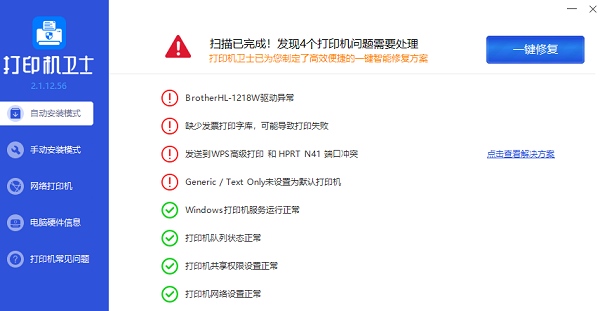
②、N合1复印:将多页文档缩小并排列在一页纸上,节省纸张并便于阅读摘要。
③、图像增强:针对暗淡或褪色的原件,选择“文本增强”、“照片优化”等模式,改善复印件的清晰度和色彩表现。
2、复印质量与速度调整
①、分辨率设置:根据复印件用途,调整复印分辨率。高分辨率适合精细图文,低分辨率则利于快速大量复印。
②、墨粉节省模式:在不需要高质量复印件时,启用墨粉节省模式,既能延长墨粉寿命,又能降低打印成本。

3、批量复印与分组设置
①、连续复印:一次性设定好所需份数,打印机将自动重复复印过程,无需反复操作。
②、分组复印:对于不同类型的原件,可先分别设置好各自复印参数,再依次启动,避免反复调整设置。
以上就是打印机复印怎么操作,打印机复印操作步骤介绍。如果有遇到打印机连接、共享、报错等问题,可以下载“打印机卫士”进行立即检测,只需要一步便可修复问题,提高大家工作和打印机使用效率。